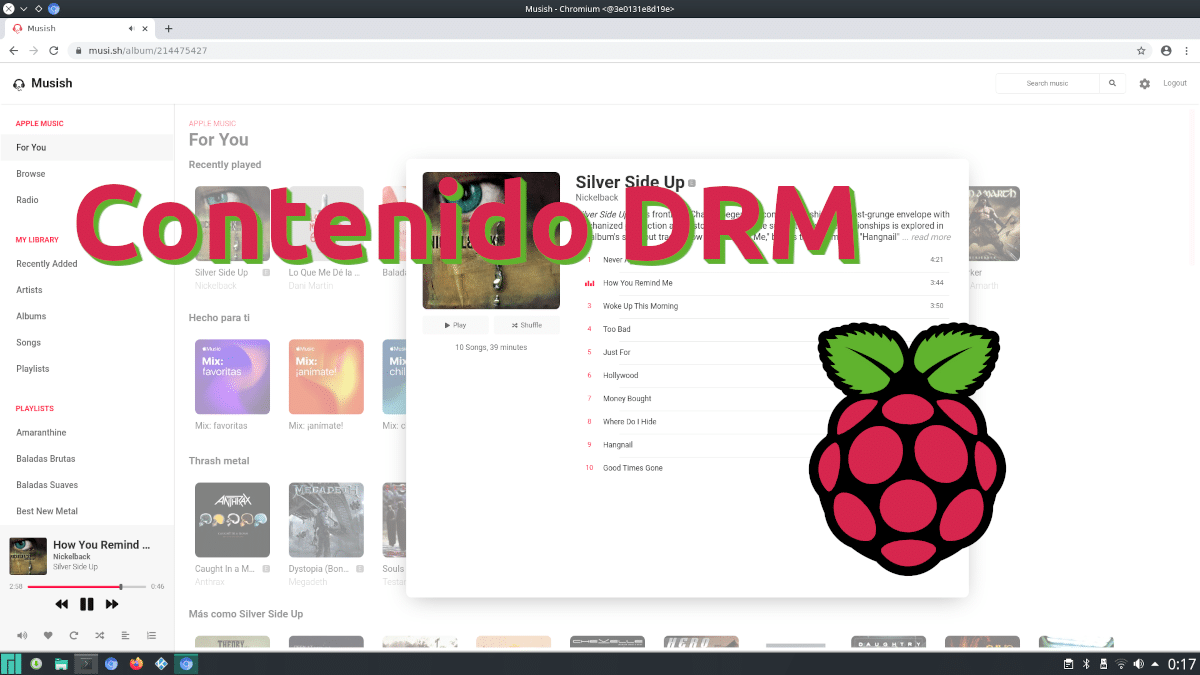
Para se të filloj këtë artikull, unë do të doja të them mos u eksitoni shumë. Pak më parë kam shkruar një artikull i ngjashëm për këtë, prandaj «Vol. 2 ”të titullit dhe duket se unë isha një nga të paktët që punova për ta. Me atë rast, vlente ajo që u shpjegua luani përmbajtje DRM në një Raspberry Pi përdoret nga Raspbian, sot Raspberry Pi OS. Ajo që do të shpjegoj sot duhet të funksionojë në të njëjtin sistem operativ, por edhe në Ubuntu dhe Manjaro.
Në testet që kam bërë, ka punuar për mua në Apple Music (përmes faqeve alternative si p.sh. Muzikore), Spotify, Movistar Plus dhe Amazon Prime Video, domethënë, në 100% të shërbimeve që mund të provoj. Ndërsa është e vërtetë që cilësia e videos dhe audios mund të përmirësohet (e dyta që ne mund ta bëjmë atë me një shtrirje të tipit barazues), është gjithashtu e vërtetë që funksionon në mënyrë të përsosur për të qenë në gjendje të shijoni përmbajtje të mbrojtur. Këtu ju shpjegoj se si ta merrni.
Raspberry Pi + krom-docker = DRM
Personi përgjegjës ose armiku numër një kur bëhet fjalë për të luajtur përmbajtje të mbrojtur quhet Widevine. Mënyra për ta referuar atë si djalë të keq nuk është sepse ne duam të kollitemi, por sepse jep probleme në pajisjet ARM dhe / ose aarch64. Por komuniteti Linux është i madh dhe ata kanë krijuar chromium-docker, i cili është një kontejner Docker në të cilin do të përdorim një version i Chromium me Widevine të ngarkuar parazgjedhur Isshtë një Chromium pak "buggy", kështu që nuk ia vlen ta përdorni si shfletuesin e paracaktuar ose diçka të tillë, aq më pak të keni shumë skeda të hapura. Duhet ta mendojmë si një lojtar përmbajtjeje DRM.
mbajtës kromi në Manjaro
Personalisht, unë nuk e kam testuar atë në Arch Linux, kështu që nuk mund të jap detaje / komanda precize se si ta bëj atë, por paketat për t'u instaluar do të ishin të njëjtat. Për të instaluar këtë version të Chromium dhe për të luajtur përmbajtje DRM në një Raspberry Pi me Manjaro ARM, ne duhet të ndjekim këto hapa:
- Ky nuk është një hap, ose po, varësisht nga mënyra se si e shikoni. Dhe është që në Pamac mund të gjejmë një paketë të quajtur krom-docker, por nëse e instalojmë nga atje dhe nuk hedhim hapat në rendin e duhur, nuk do të funksionojë. Kështu që ky hap i parë është të harrojmë atë opsion ose, nëse e kemi provuar tashmë, çinstalojmë paketat "docker" dhe "chromium-docker". Ne mund ta bëjmë atë nga i njëjti Pamac.
- Tani ne hapim një terminal dhe shkruajmë "pamac install docker" pa citate.
- Tjetra, ne shtojmë përdoruesin tonë në kontejner duke shtypur "sudo gpasswd - shtoni docker OURUSER" pa thonjëza dhe duke zëvendësuar atë që është në shkronjë të madhe me përdoruesin tonë, të cilin thjesht do të duhet ta vendosim në të vogël.
- Në hapin tjetër, ne instalojmë enën me komandën "pamac install chromium-docker", të gjitha pa citate.
- Ne ristartoni.
- Më në fund, ne hapim aplikacionin Chromium Docker që do të jetë në hapësin e aplikacionit.
Në versionet e bazuara në Ubuntu
Mënyra për ta marrë atë në Ubuntu dhe Debian është shumë e ndryshme, siç shpjegohet në faqja zyrtare e projektit në GitHub dhe ne shohim në videon më sipër:
- Së pari ne shkruajmë këto komanda, një nga një:
sudo apt install docker docker.io git clone https://github.com/monkaBlyat/docker-chromium-armhf cd docker-chromium-armhf sudo docker build -t hthiemann/chromium-armhf .
- Tjetra, ne aktivizojmë xhost me këtë komandë tjetër:
xhost +local:docker
- Komanda e mëposhtme nuk është e nevojshme, por rekomandohet. It'sshtë për të ruajtur cilësimet e Chromium në kontejner:
sudo docker volume create chromium_home
- Së fundmi, ne përdorim këto komanda për të nisur kontejnerin:
sudo docker pull hthiemann/docker-chromium-armhf sudo cp chromium-armhf /usr/local/bin sudo chromium-armhf
Jo gjëja më e dashur, por përmirëson Raspberry Pi
Nuk është zgjidhja më e thjeshtë në botë, madje as Manjaro, pasi që, megjithëse na ofron gjithçka që na nevojitet në AUR dhe e shohim në Pamac GUI, nuk funksionon nëse e instalojmë nga mjeti i instalimit / çinstalimit të softuerit. Akoma, funksionon. Të paktën më ka funksionuar dhe unë e kam shkruar këtë artikull duke dëgjuar Nickleback në Musish (Apple Music). Shpresoj se edhe ju mund ta bëni atë të funksionojë dhe të jeni aq të lumtur sa unë.